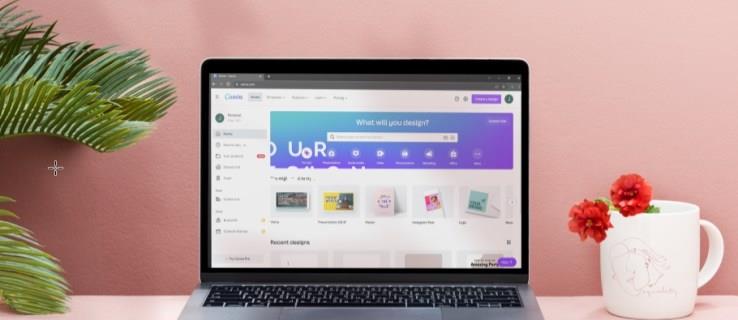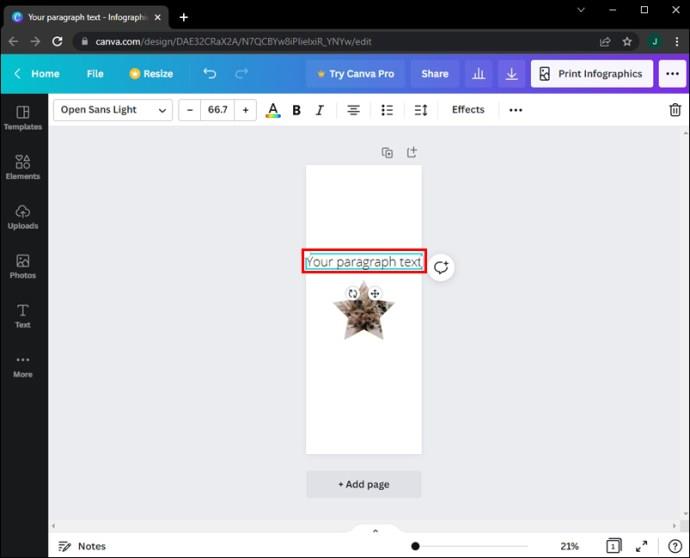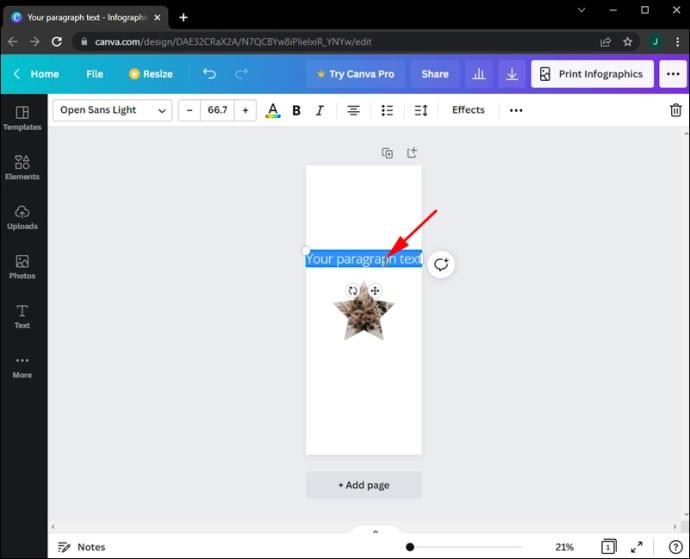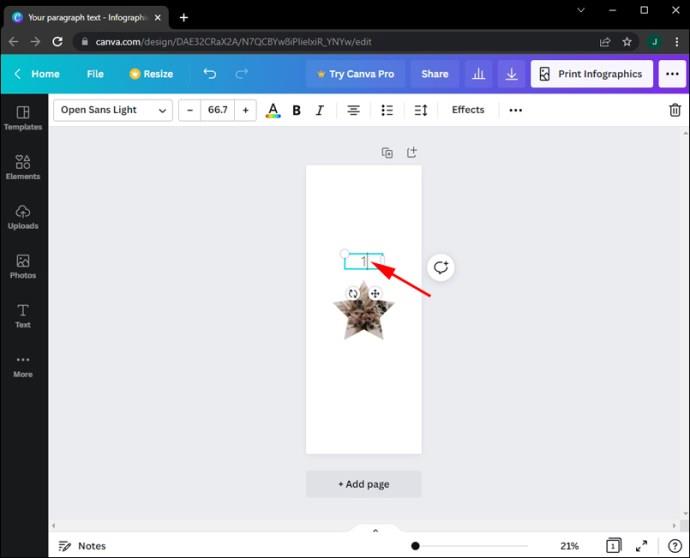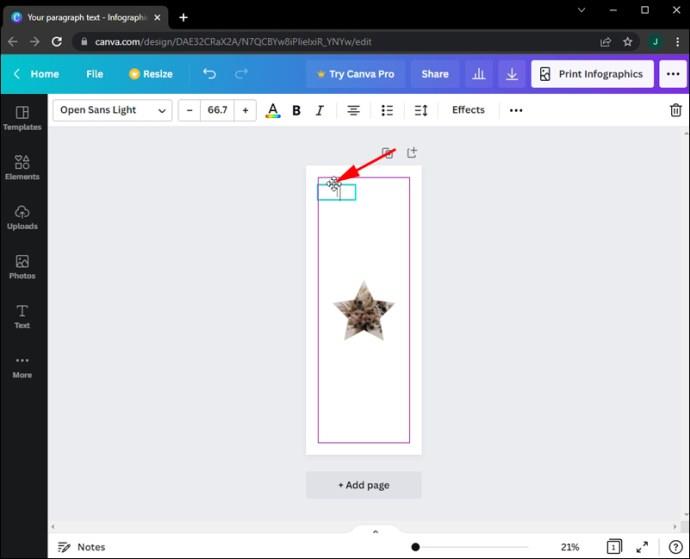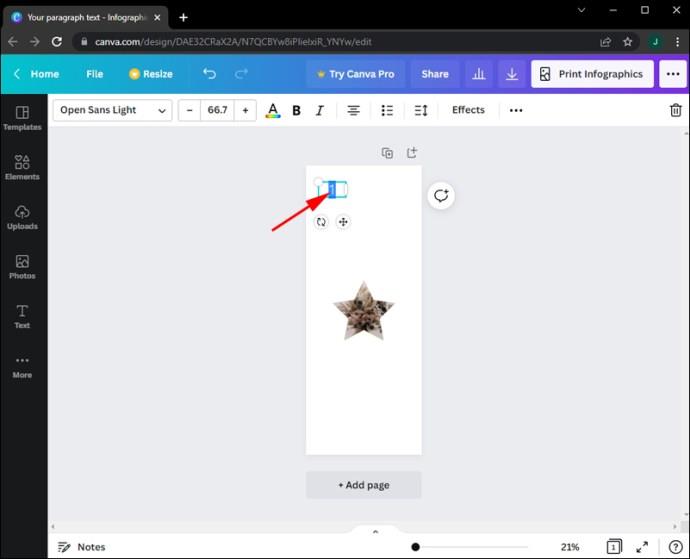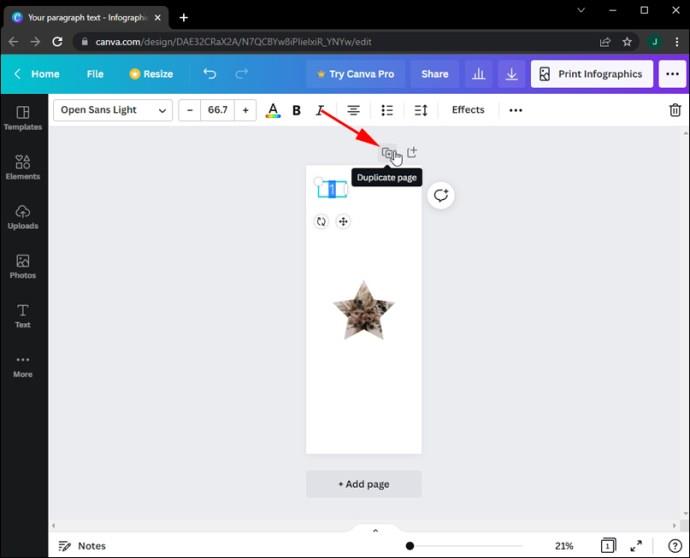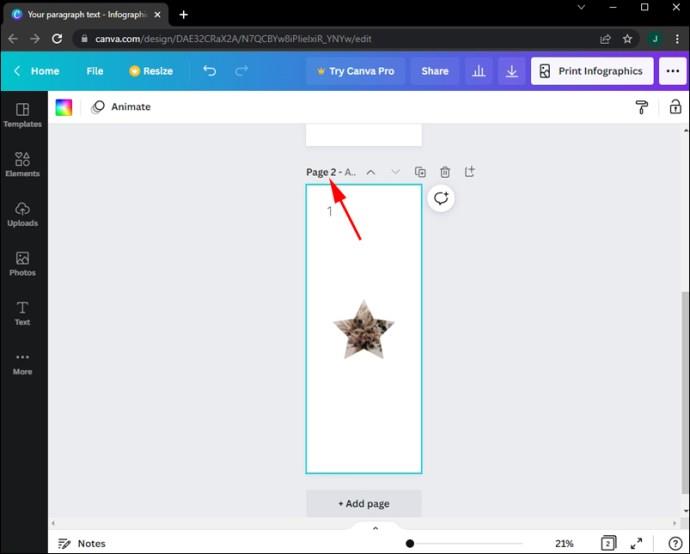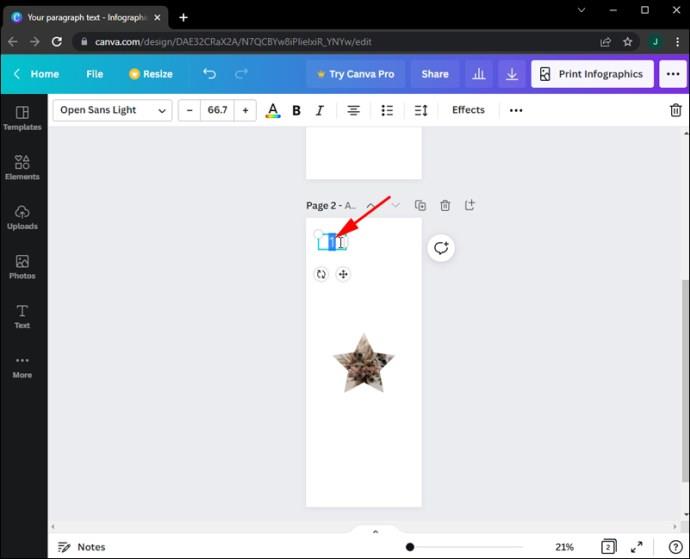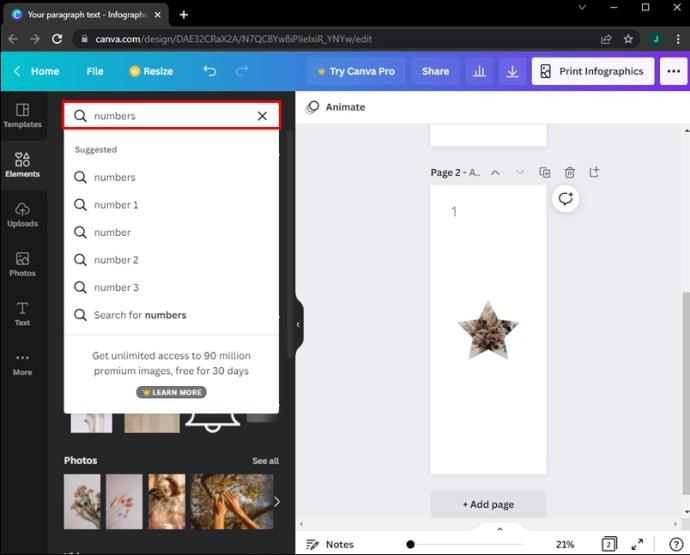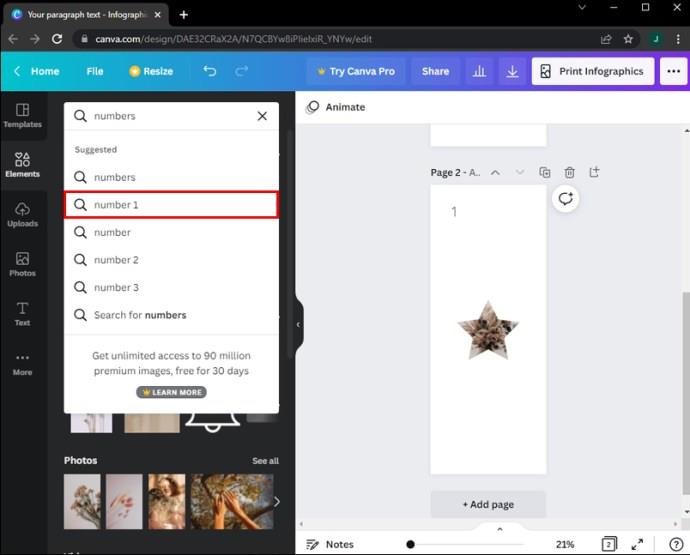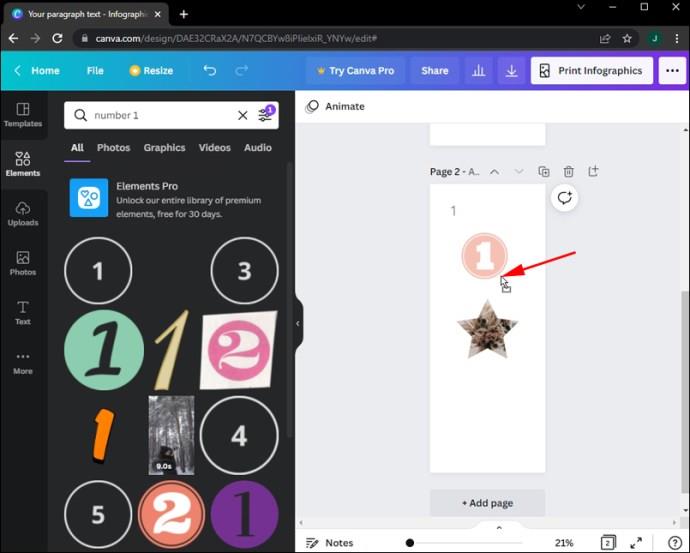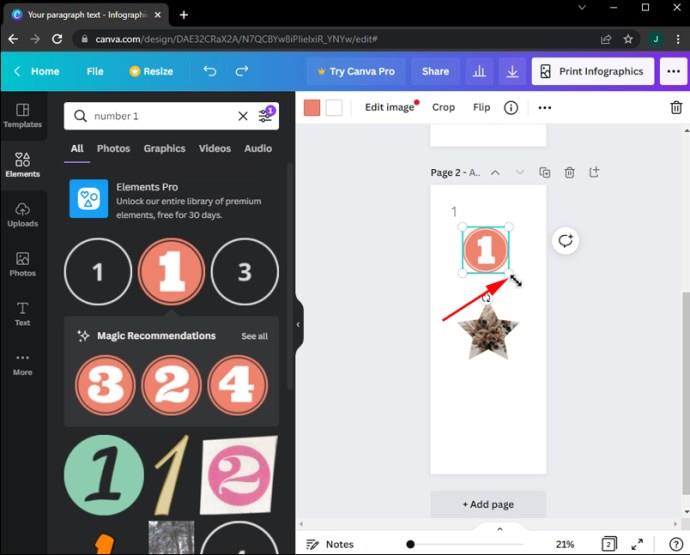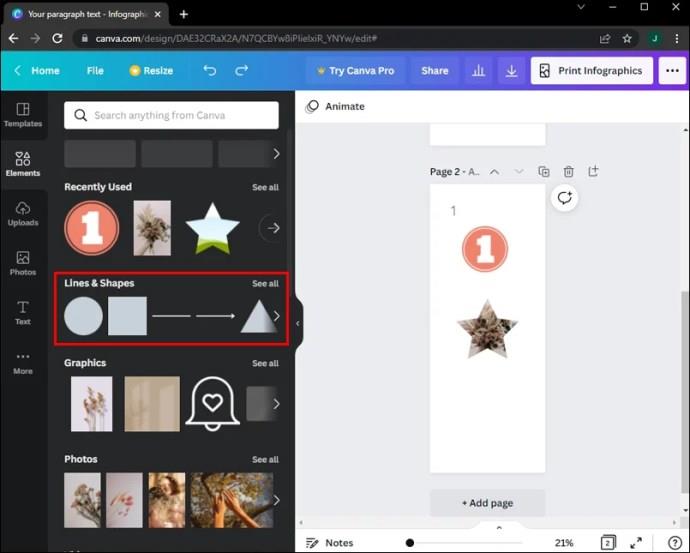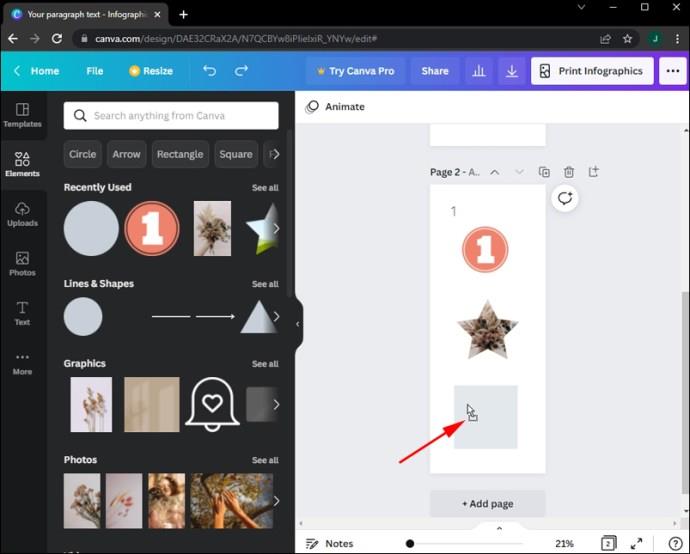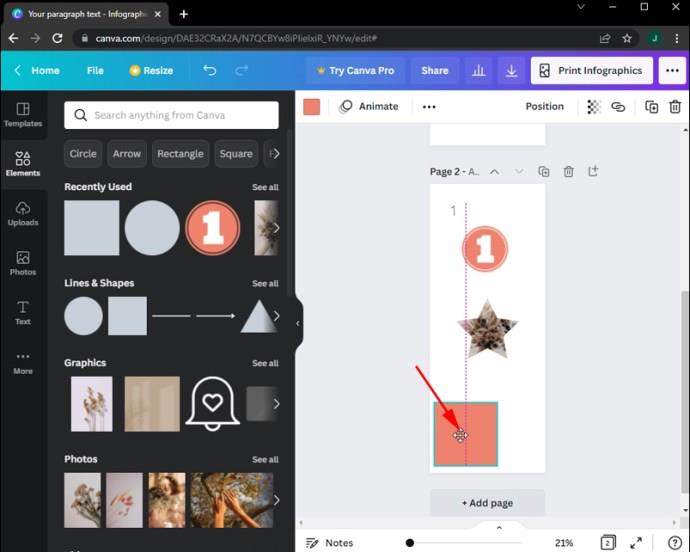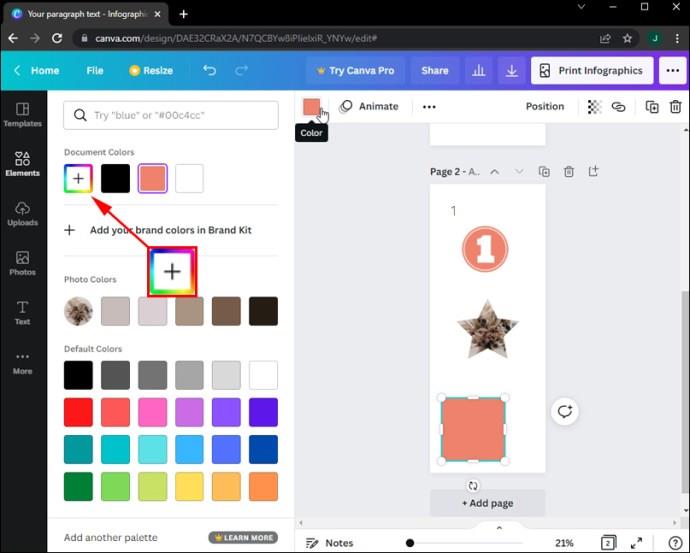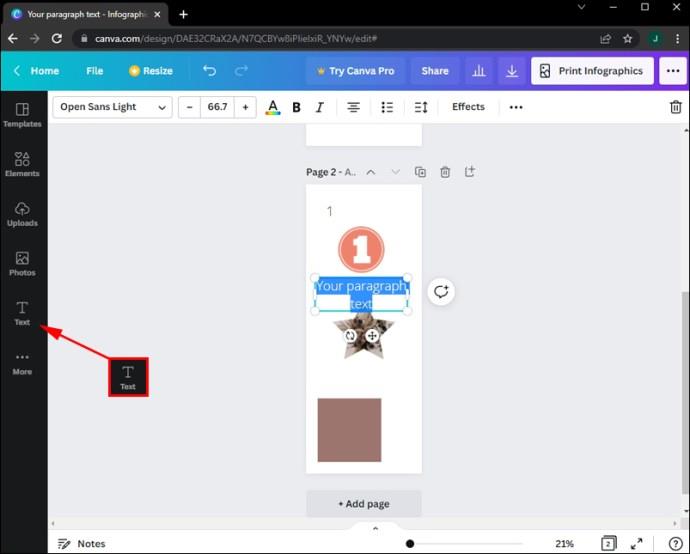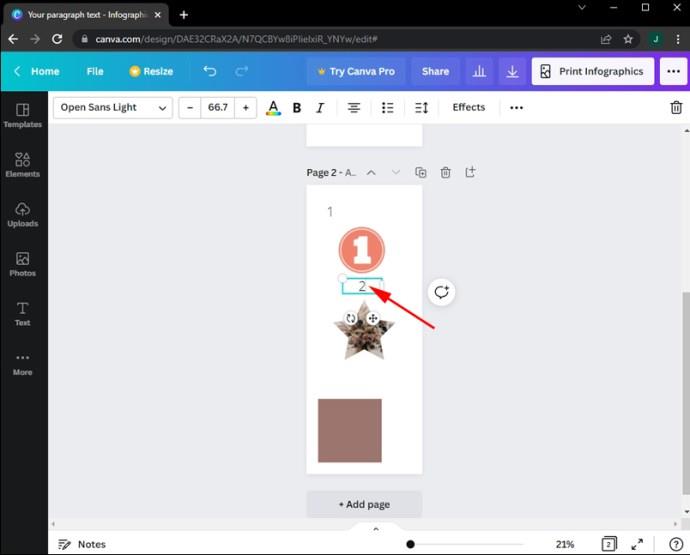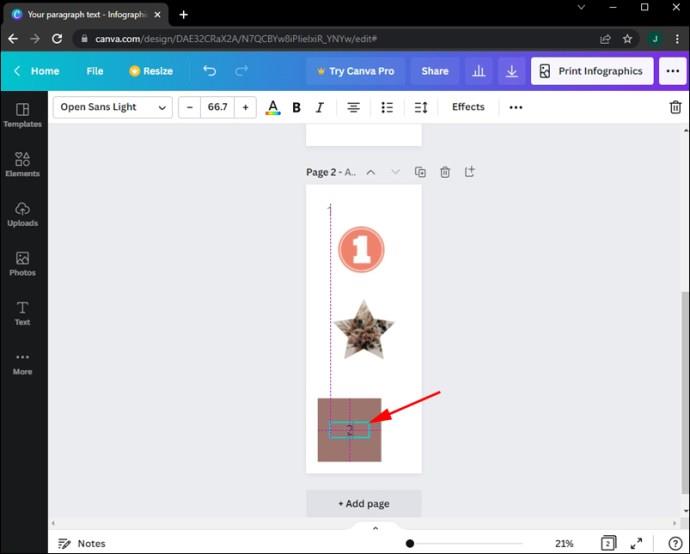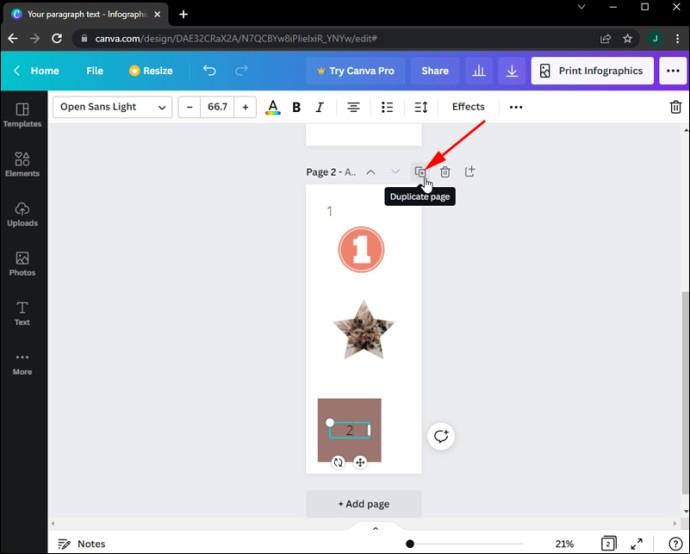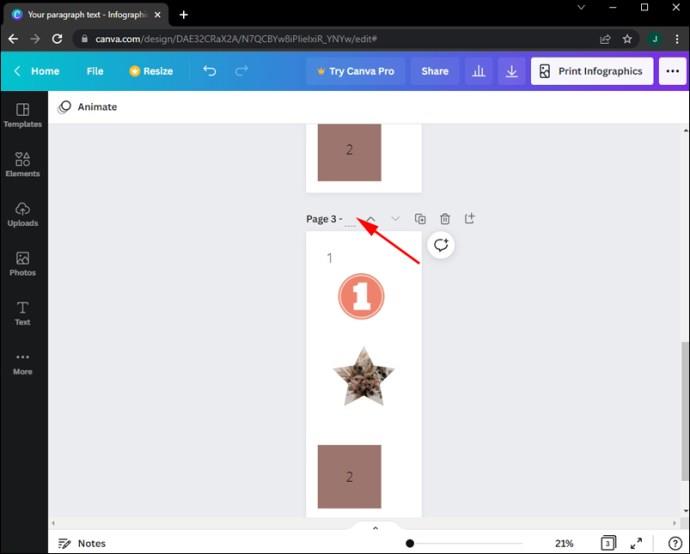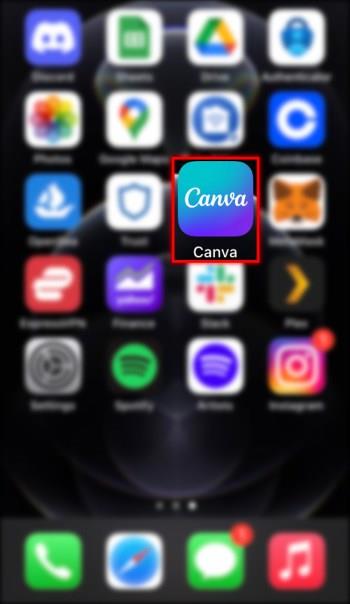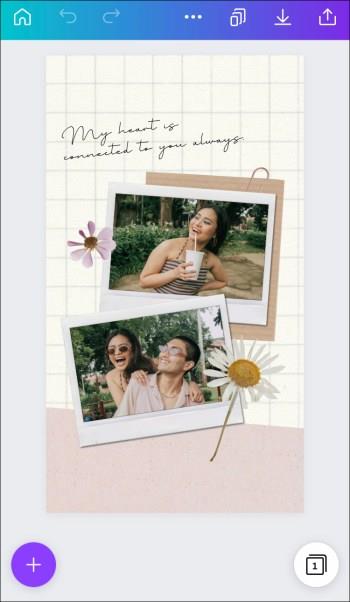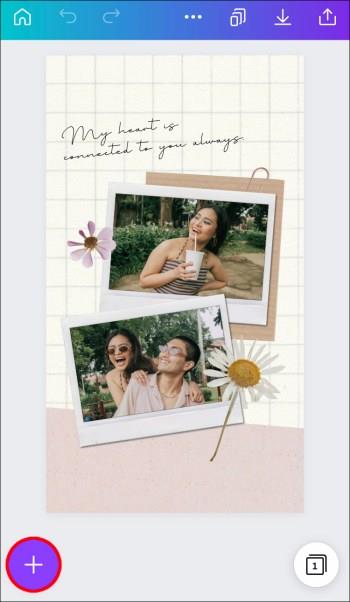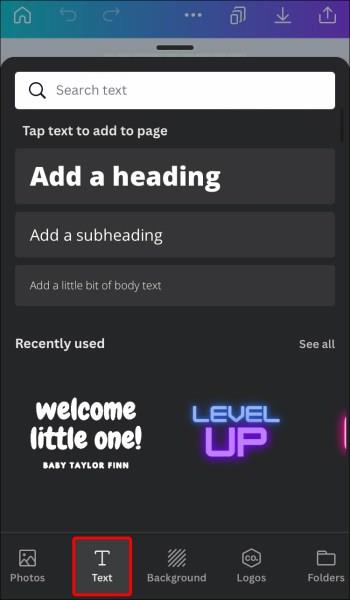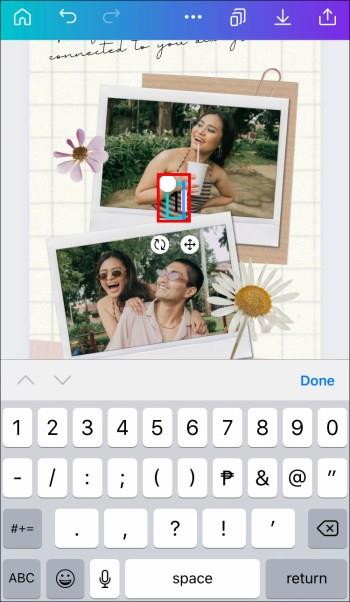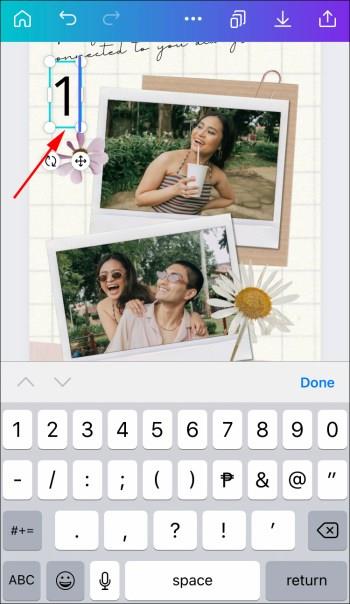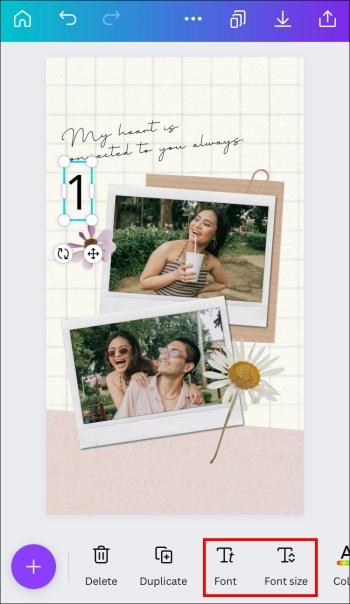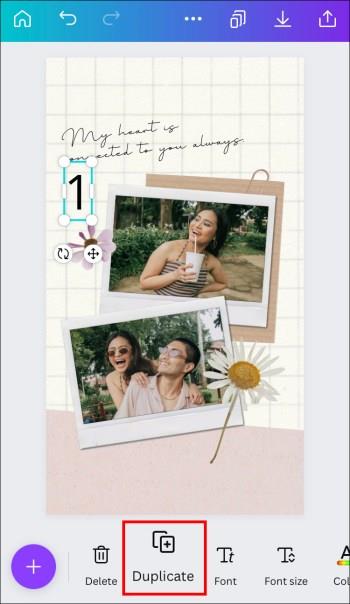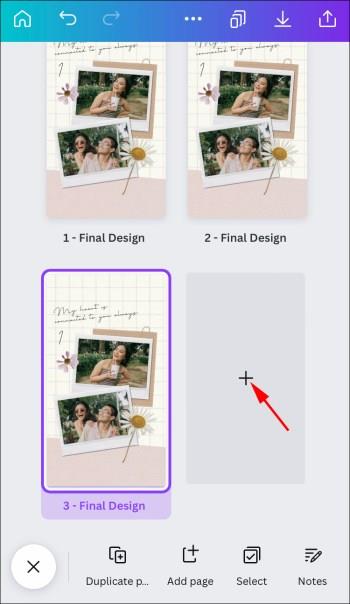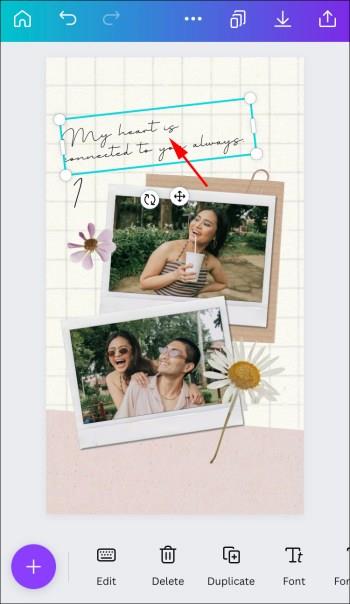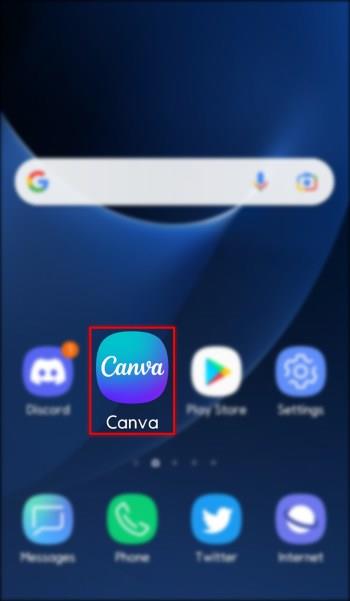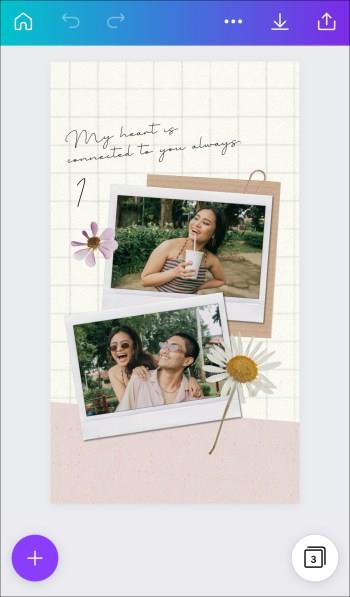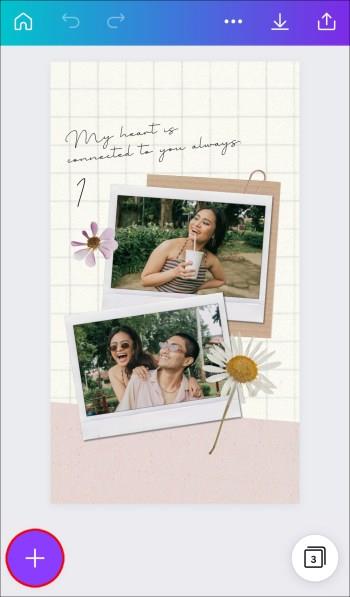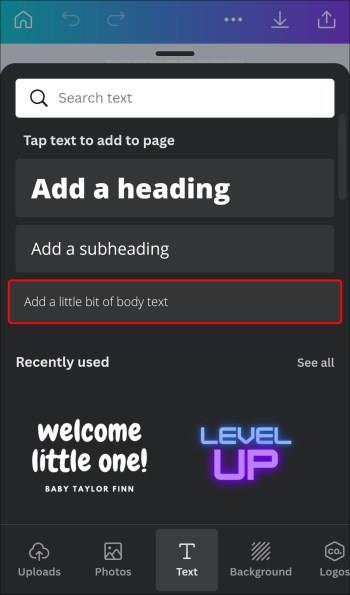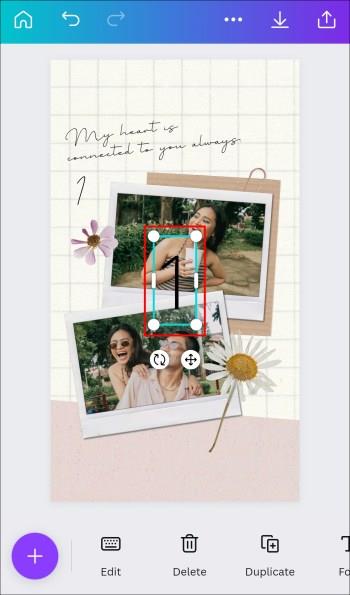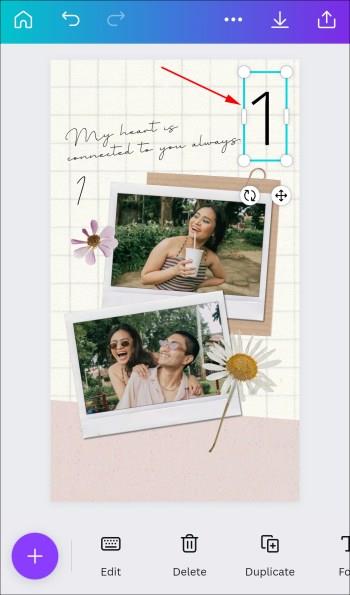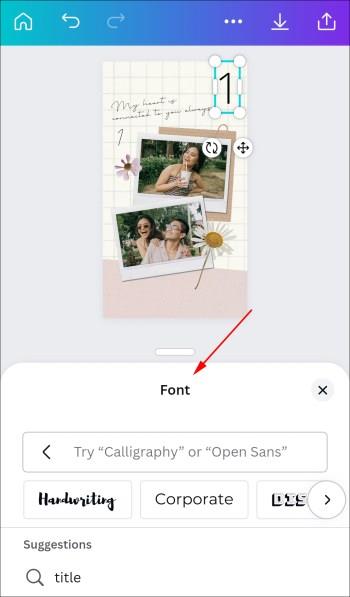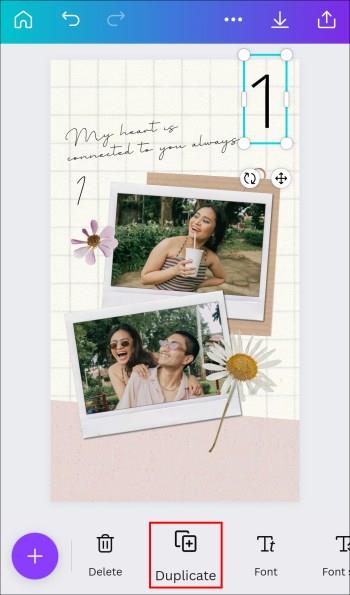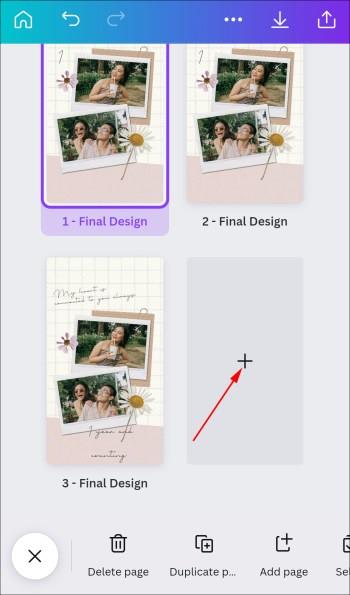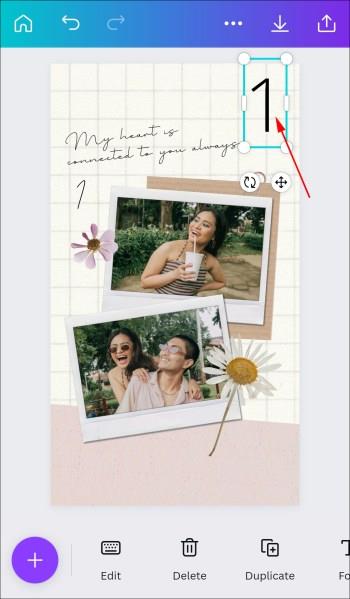Σύνδεσμοι συσκευών
Η προσθήκη αριθμημένων σελίδων σε ένα σχέδιο έχει πολλά πρακτικά πλεονεκτήματα. Ωστόσο, το Canva δεν διαθέτει δυνατότητα αυτόματης αρίθμησης σελίδων, πράγμα που σημαίνει ότι η προσθήκη σελίδων δεν είναι τόσο απλή όσο σε άλλες εφαρμογές. Ευτυχώς, εξακολουθεί να είναι δυνατή η προσθήκη σελίδων στο Canva.
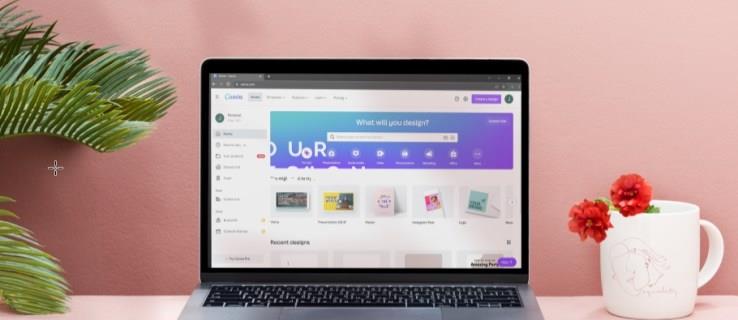
Στην πραγματικότητα, υπάρχουν μερικοί σχετικά εύκολοι τρόποι για να αριθμήσετε τις σελίδες σας στο Canva. Σε αυτό το άρθρο, θα συζητήσουμε τα απαραίτητα βήματα για να το κάνετε αυτό σε διαφορετικές συσκευές.
Πώς να προσθέσετε αριθμούς σελίδων στο Canva σε υπολογιστή
Εάν θέλετε να προσθέσετε αριθμούς σελίδων σε οποιοδήποτε από τα έργα σας στο Canva, δεν υπάρχει εργαλείο με ένα κλικ για αυτό. Ως αποτέλεσμα, θα πρέπει να τα συμπεριλάβετε στα σχέδιά σας με μη αυτόματο τρόπο. Είναι μια ταλαιπωρία, αλλά σας επιτρέπει να ελέγχετε περισσότερο τον τρόπο με τον οποίο διαμορφώνετε τα σχέδιά σας. Επιπλέον, υπάρχουν τρεις τρόποι για να το κάνετε αυτό, που σημαίνει ότι μπορείτε να επιλέξετε τον πιο αποτελεσματικό για εσάς.
Προσθήκη πλαισίων κειμένου
- Πατήστε το T στο πληκτρολόγιό σας για να προσθέσετε ένα πλαίσιο κειμένου στη σελίδα επεξεργασίας του έργου στο οποίο εργάζεστε.
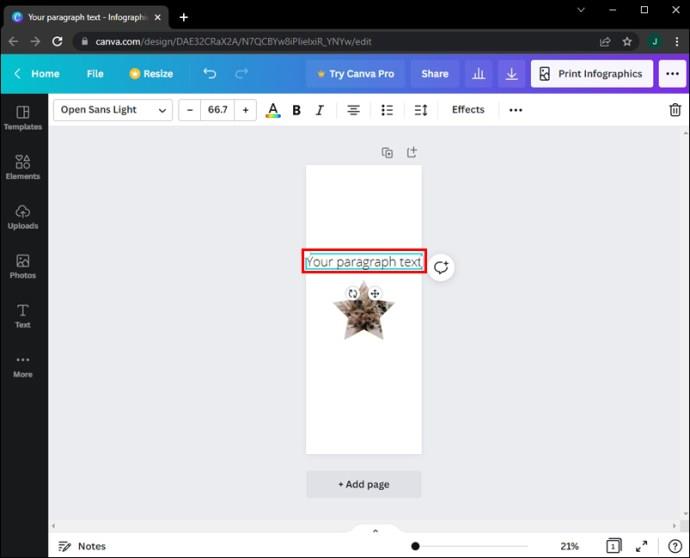
- Κάντε διπλό κλικ στο κείμενο στο πλαίσιο για να το επισημάνετε για επεξεργασία.
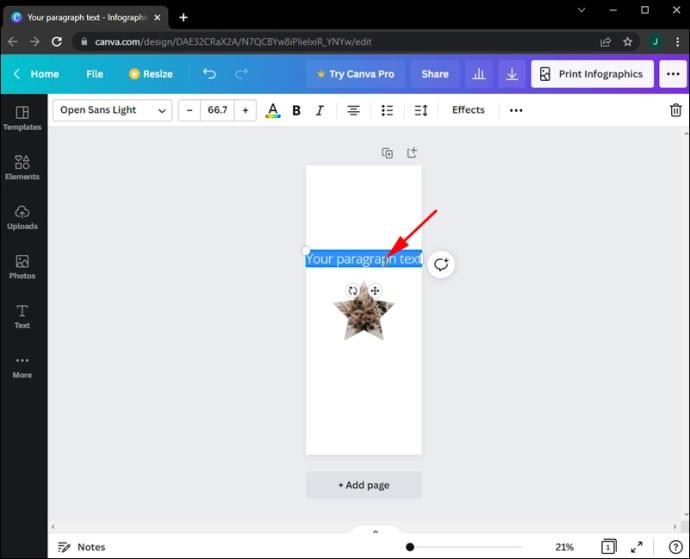
- Στο πληκτρολόγιό σας, πληκτρολογήστε "1".
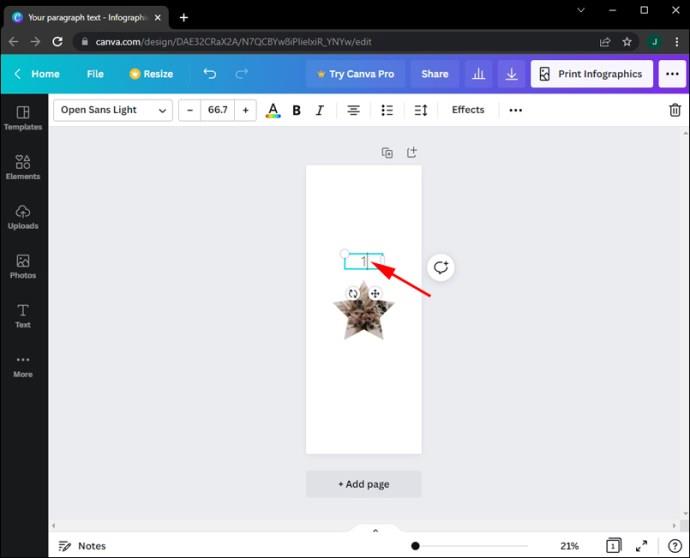
- Σύρετε τον αριθμό στο σημείο που θέλετε να εμφανίζεται. Για παράδειγμα, μπορείτε να κάνετε κλικ και να σύρετε τον αριθμό σε μια γωνία της σελίδας.
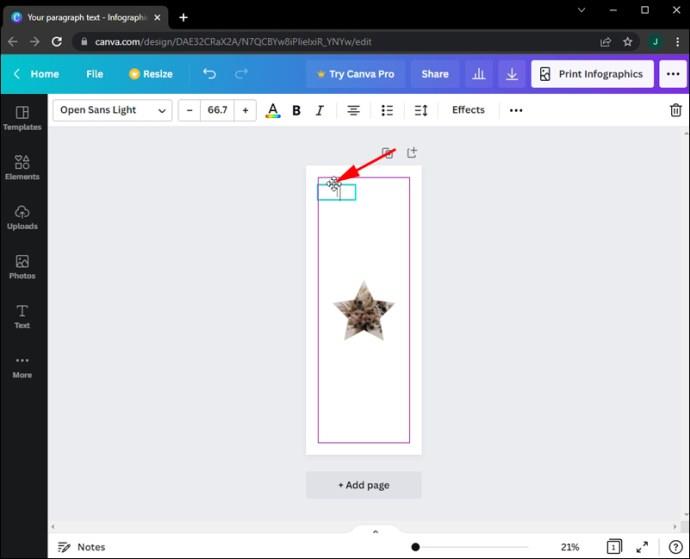
- Μπορείτε να αλλάξετε το στυλ γραμματοσειράς επισημαίνοντας τον αριθμό στο πρόγραμμα επεξεργασίας. Μπορείτε να αλλάξετε το στυλ γραμματοσειράς, το χρώμα, το μέγεθος γραμματοσειράς και τη μορφή έντονων γραμμάτων.
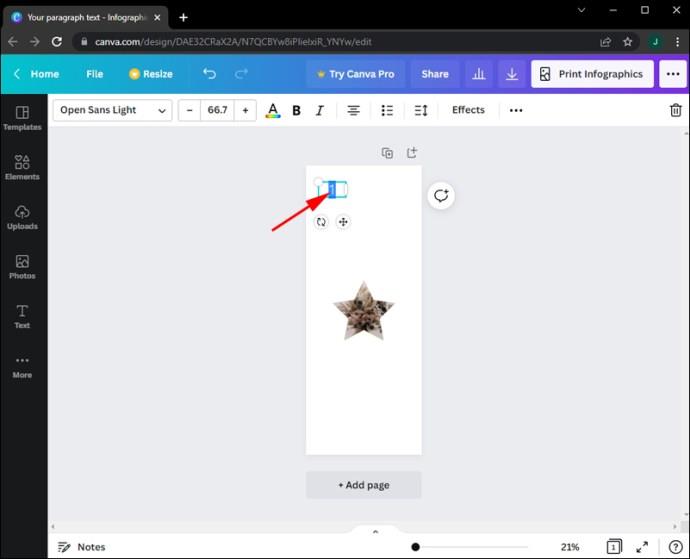
- Προσθέστε νέες σελίδες στο σχέδιό σας. Κάντε κλικ στην επιλογή "Διπλότυπο σελίδας" αντί να χρησιμοποιήσετε το κουμπί "Προσθήκη" . Αυτό σας επιτρέπει να συνεχίσετε να προσθέτετε σελίδες χωρίς να ανησυχείτε για τη μορφοποίηση.
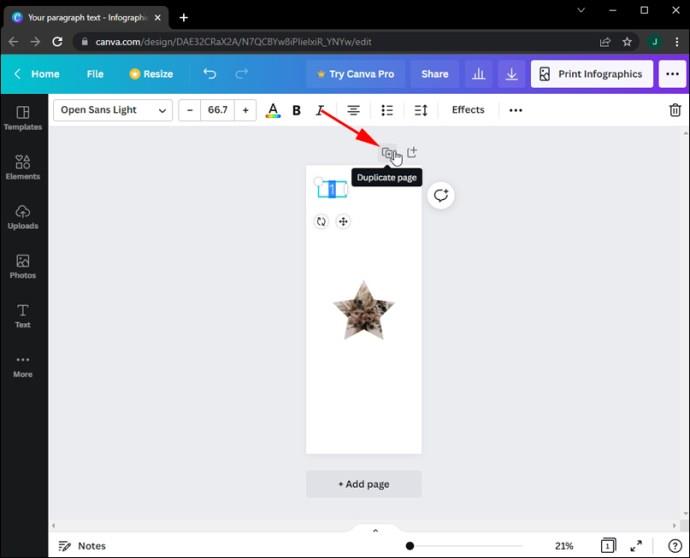
- Προσθέστε σελίδες μία κάθε φορά μέχρι να φτάσετε στον επιθυμητό αριθμό σελίδων.
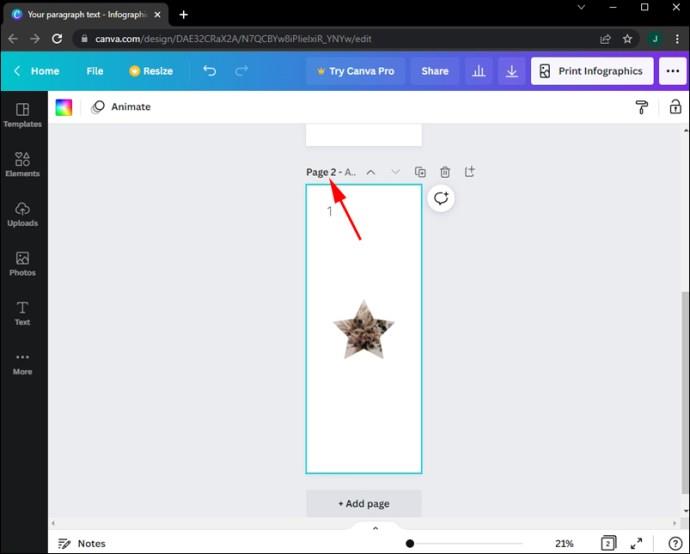
- Τροποποιήστε τα πεδία κειμένου σε κάθε σελίδα μετά την προσθήκη των σελίδων. Απλώς κάντε ξανά διπλό κλικ στα αντίστοιχα πεδία κειμένου.
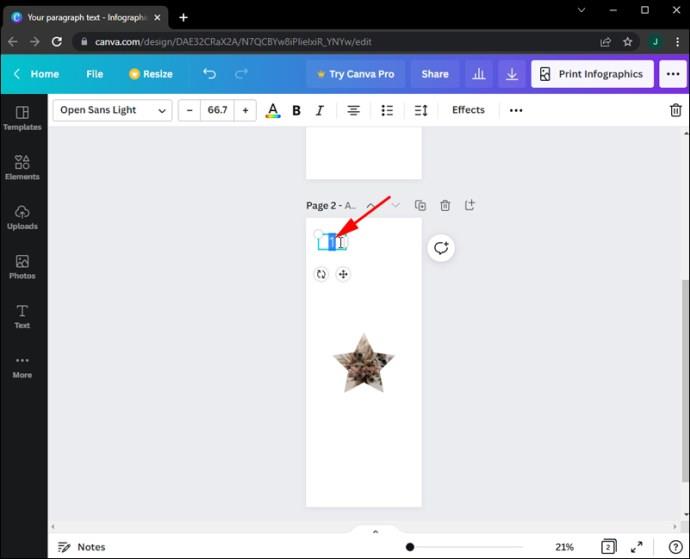
Χρησιμοποιήστε αριθμητικά στοιχεία
- Επιλέξτε την καρτέλα "Στοιχεία" από το αριστερό πλαίσιο στην οθόνη του προγράμματος επεξεργασίας.

- Πληκτρολογήστε "αριθμοί" στη γραμμή αναζήτησης της συλλογής Elements στο επάνω μέρος.
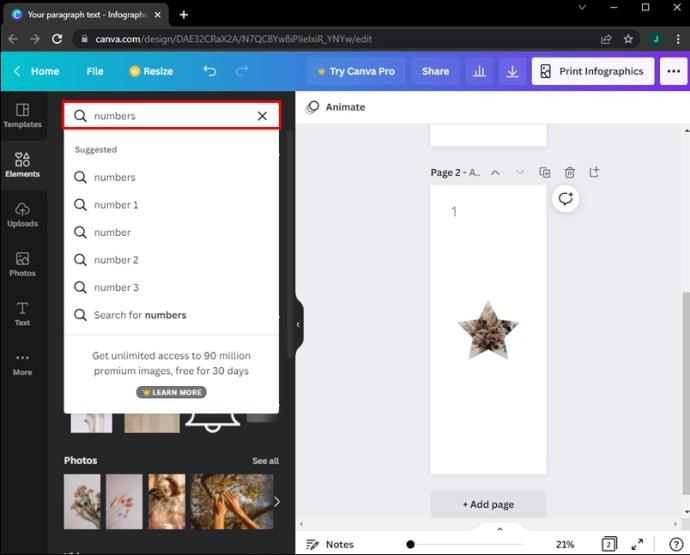
- Θα εμφανιστεί ένα μενού με αριθμητικές δυνατότητες. Κάντε την επιλογή σας περιηγώντας τις επιλογές και κάνοντας κλικ σε αυτήν που θέλετε.
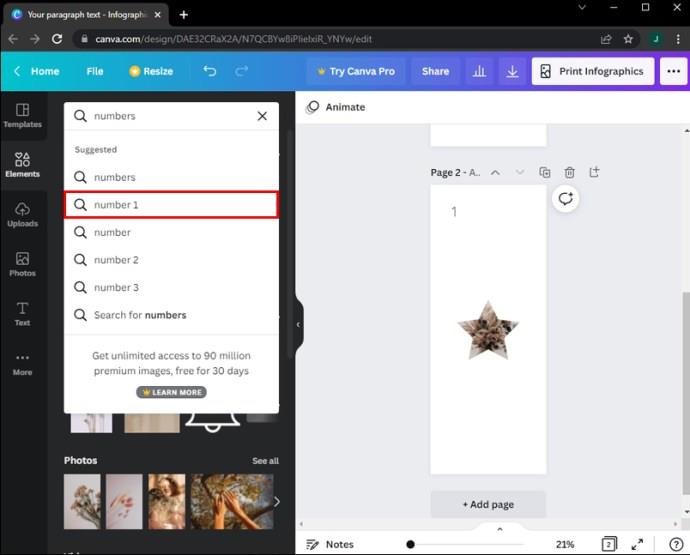
- Βεβαιωθείτε ότι έχετε κάνει κλικ στο στυλ αριθμού που θέλετε και, στη συνέχεια, σύρατε και αποθέσατε στη σελίδα σχεδίασης.
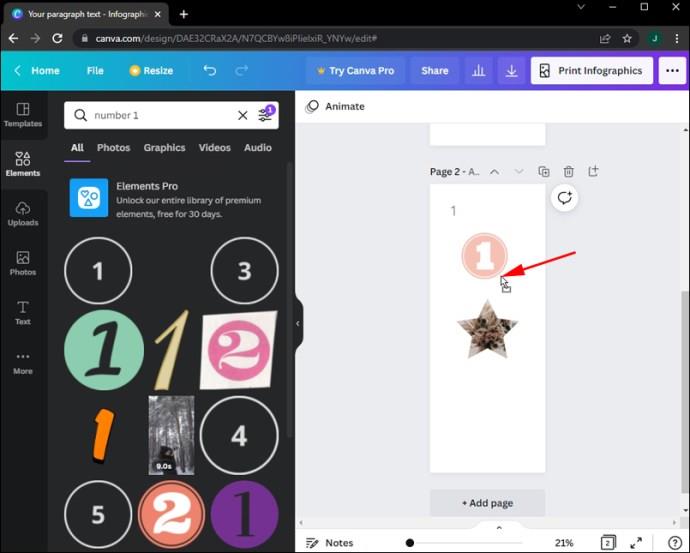
- Σύρετε τους λευκούς κύκλους ή τις λαβές του χαπιού γύρω από τον αριθμό για να αλλάξετε το μέγεθός του.
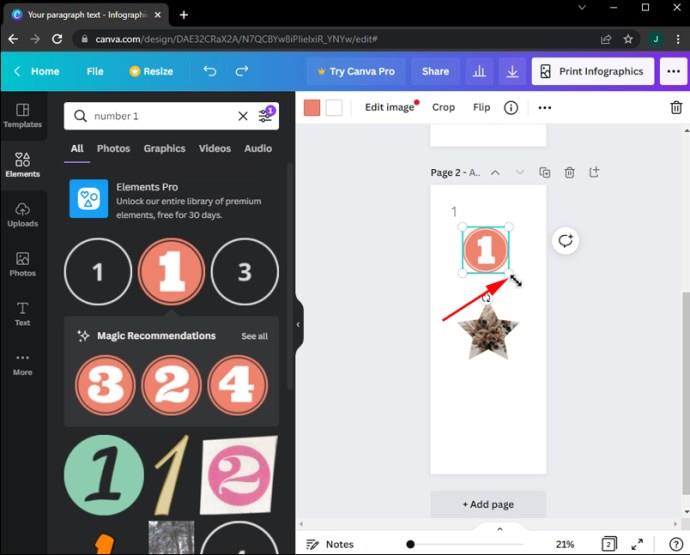
Δυστυχώς, εδώ δεν μπορείτε απλώς να κάνετε κλικ στην επιλογή "Διπλότυπο σελίδας" και να μεταφέρετε τη μορφοποίηση στη νέα σελίδα. Κάθε σελίδα θα σας ζητήσει να εισαγάγετε τους αριθμούς σελίδων από τη συλλογή Elements με μη αυτόματο τρόπο. Επιπλέον, έχετε υπόψη σας ότι υπάρχουν μόνο μερικές διαθέσιμες επιλογές στη συλλογή Elements. Δεν είναι πάντα δυνατό να λάβετε ολόκληρο το σύνολο των διαθέσιμων αριθμών για ένα συγκεκριμένο σχέδιο.
Προσθήκη σχημάτων
- Μεταβείτε στο αριστερό πλαίσιο του προγράμματος επεξεργασίας και επιλέξτε την καρτέλα "Στοιχεία" .

- Επιλέξτε την ενότητα Γραμμές.
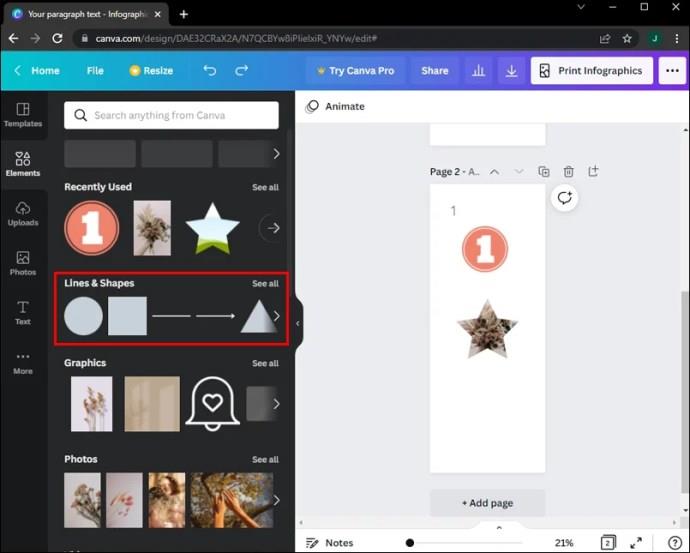
- Κάντε κλικ και σύρετε το επιθυμητό σχήμα στο σχέδιο που εργάζεστε.
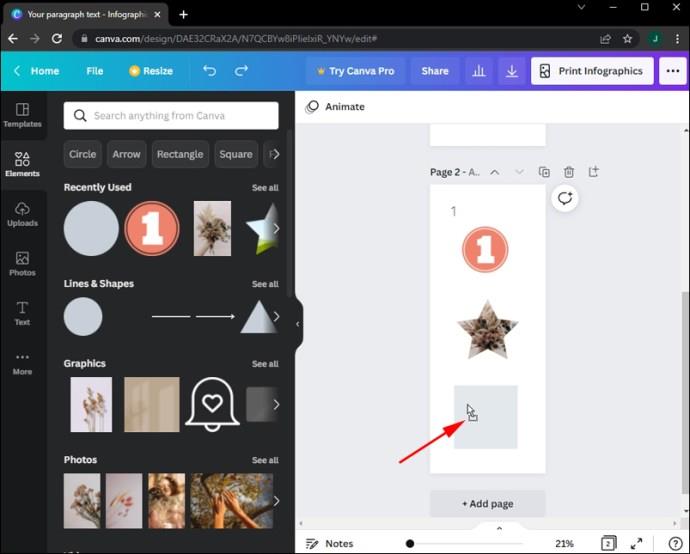
- Ήρθε η ώρα να παίξετε με τις διαστάσεις του σχήματος σύροντας και κάνοντας κλικ στους λευκούς κύκλους και τις λαβές του χαπιού.

- Μετακινήστε το τετράγωνο που μόλις άλλαξε το μέγεθος στην επιθυμητή θέση στη σελίδα, σύροντάς το εκεί.
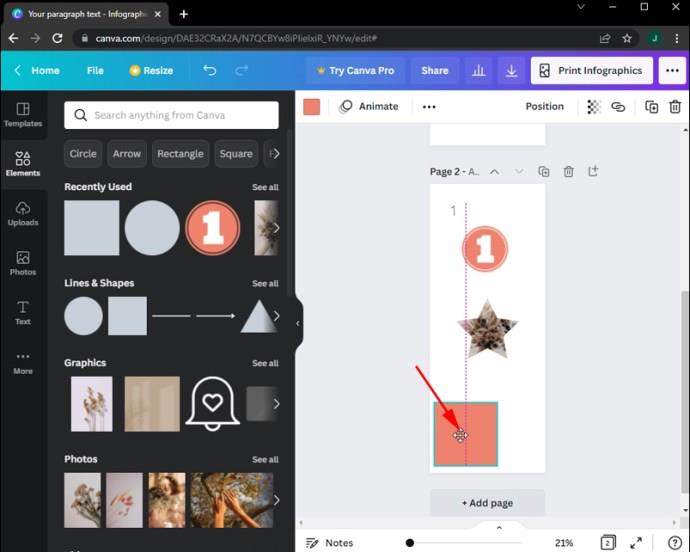
- Αλλάξτε το χρώμα του τετραγώνου. Έχετε την επιλογή να χρησιμοποιήσετε τα προϋπάρχοντα χρώματα ή να προσθέσετε τα δικά σας μέσα από το πλακίδιο "Plus" στο χρώμα του ουράνιου τόξου στα αριστερά.
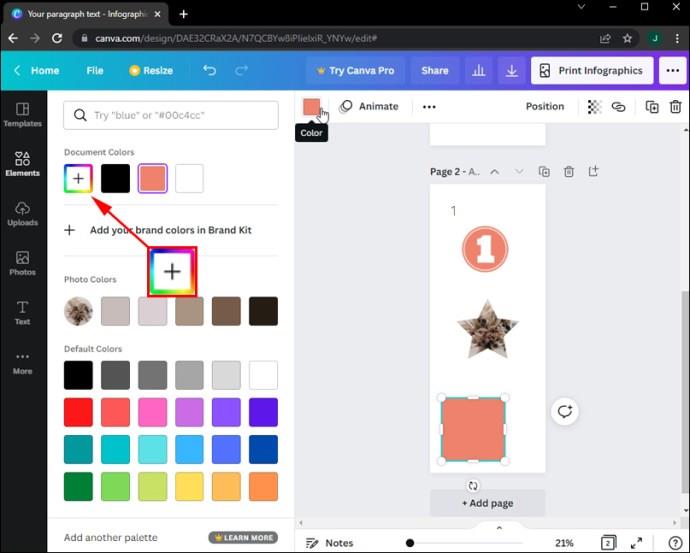
- Πατήστε παρατεταμένα το πλήκτρο T στο πληκτρολόγιό σας ή επιλέξτε την καρτέλα "Κείμενο" στο αριστερό πλαίσιο για να εισαγάγετε κείμενο.
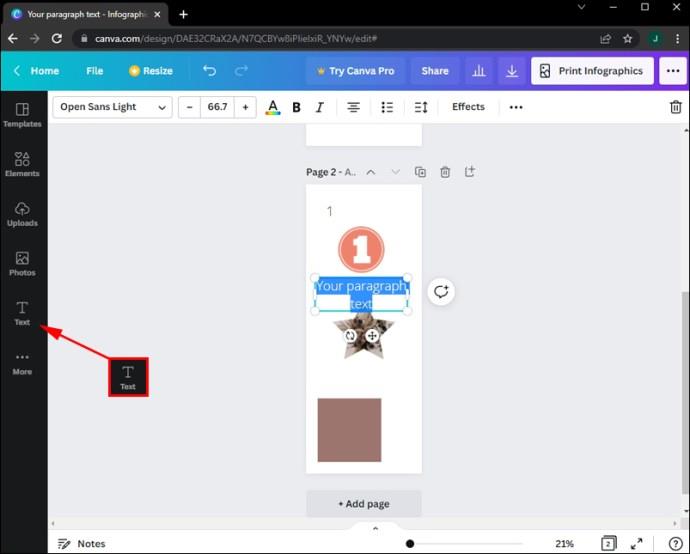
- Κάντε διπλό κλικ στο πεδίο κειμένου και πληκτρολογήστε τον αριθμό με τον οποίο θέλετε να το αντικαταστήσετε.
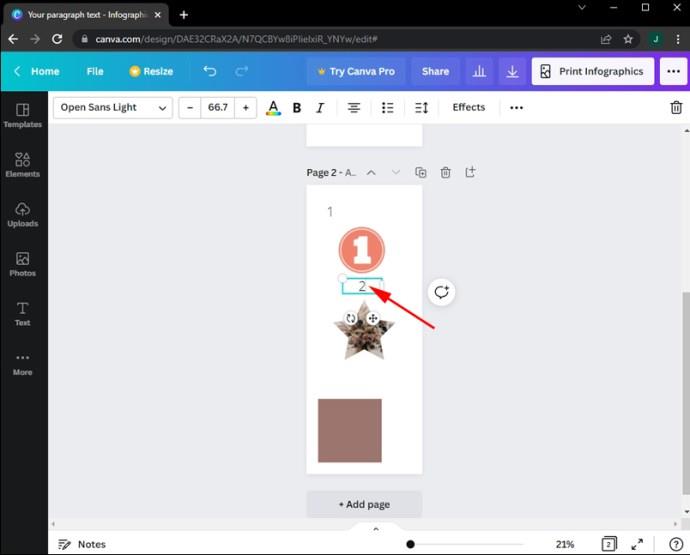
- Μετακινήστε τον αριθμό μπροστά από το τετράγωνο κάνοντας κλικ και σύροντάς τον στη γωνία όπου αρχικά τοποθετήσατε το τετράγωνο.
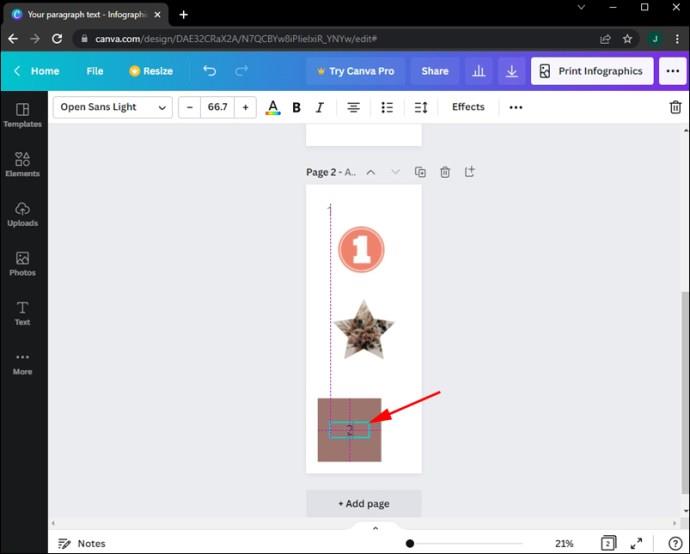
- Κάντε κλικ στο κουμπί "Διπλότυπο" για να προσθέσετε περισσότερες σελίδες ενώ διατηρείτε τη διάταξη. Συνεχίστε να κάνετε κλικ στο σύμβολο για "Διπλότυπο σελίδας" μέχρι να προσθέσετε όλες τις σελίδες που χρειάζονται στο έργο σας.
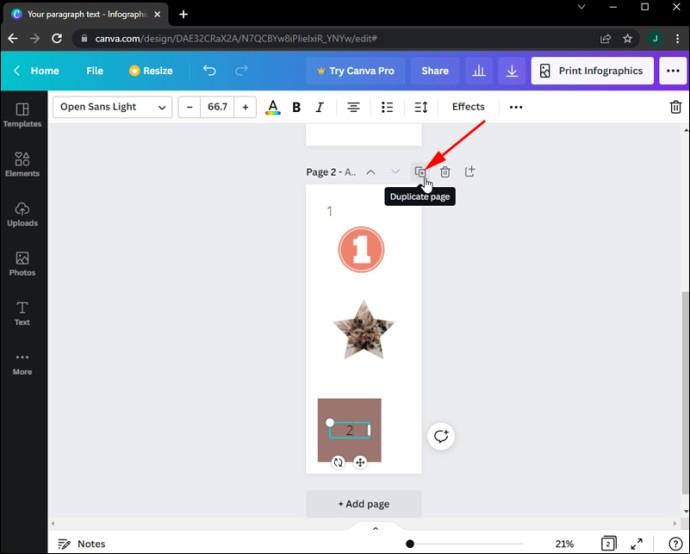
- Κάντε διπλό κλικ στα πεδία κειμένου για να αλλάξετε την αρίθμηση σελίδων.
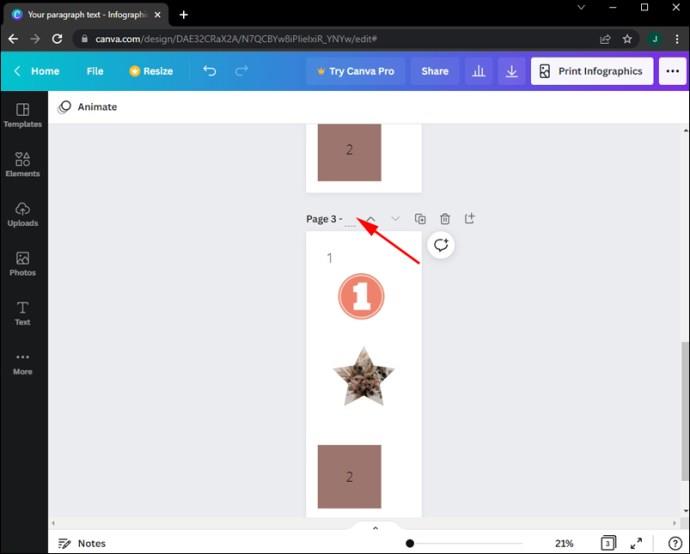
Πώς να προσθέσετε αριθμούς σελίδων στο Canva σε ένα iOS
Η εφαρμογή Canva για κινητά είναι πολύ εκτεταμένη και χρησιμοποιεί τις περισσότερες από τις ίδιες επιλογές με την έκδοση για υπολογιστή. Ως εκ τούτου, δεν υπάρχει αυτόματη δυνατότητα προσθήκης αριθμών, αλλά μπορείτε να το κάνετε χειροκίνητα. Δείτε πώς:
- Εκκινήστε την εφαρμογή Canva.
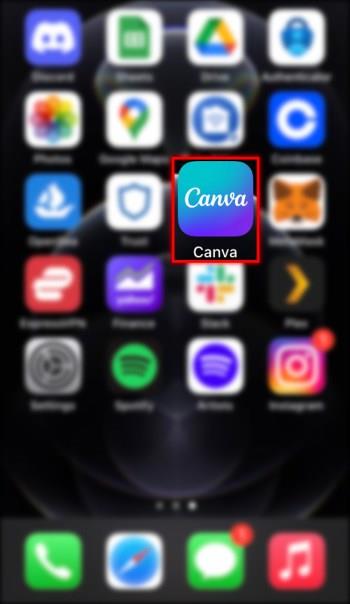
- Ανοίξτε το σχέδιο όπου θέλετε να προσθέσετε αριθμημένες σελίδες.
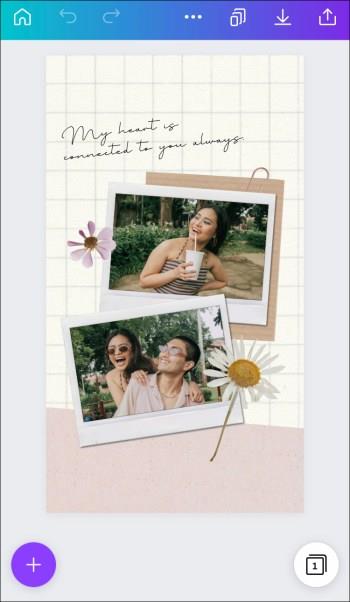
- Μεταβείτε στην κάτω αριστερή γωνία της οθόνης σας και πατήστε το σύμβολο "+".
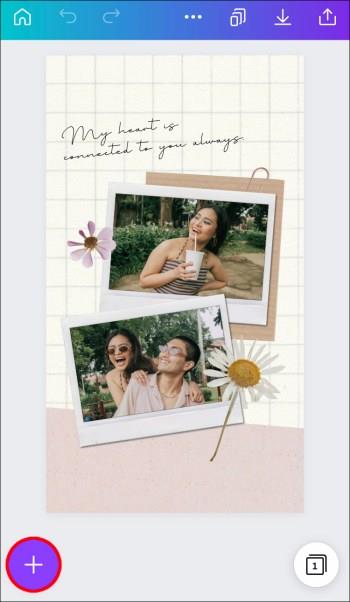
- Μεταβείτε στο "Κείμενο" στο μενού και επιλέξτε "Απλώς απλό κείμενο".
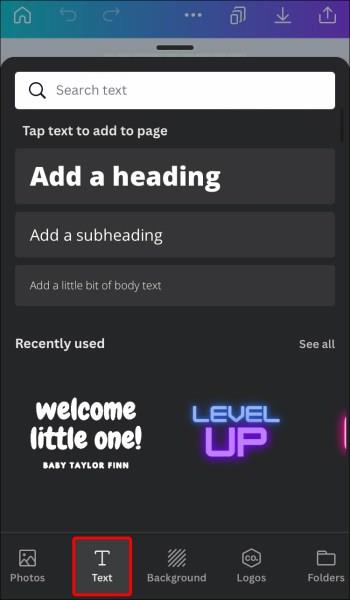
- Πληκτρολογήστε "1".
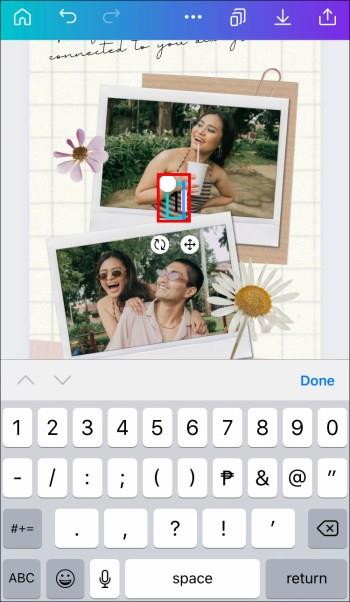
- Για να μετακινήσετε τον αριθμό, σύρετέ τον στο σημείο που θέλετε.
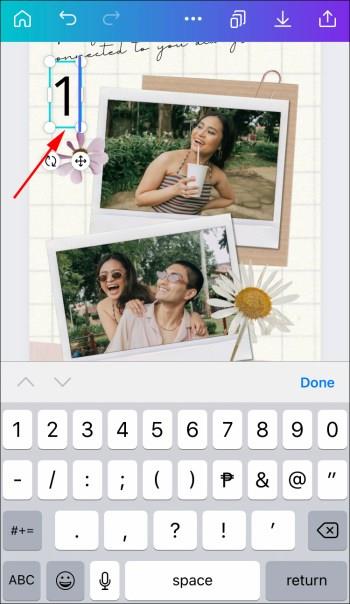
- Η επισήμανση ενός αριθμού στο πρόγραμμα επεξεργασίας θα σας επιτρέψει να αλλάξετε το στυλ γραμματοσειράς. Μπορείτε να χρησιμοποιήσετε μια ποικιλία από γραμματοσειρές και μεγέθη.
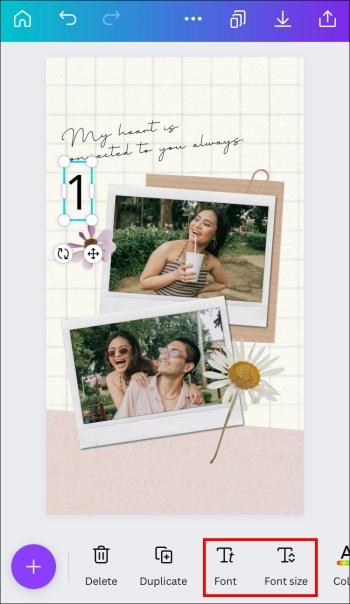
- Χρησιμοποιήστε την επιλογή "Διπλότυπη σελίδα" αντί για "Προσθήκη". Αυτό εξαλείφει την ανάγκη να ανησυχείτε για τη μορφοποίηση νέων σελίδων καθώς τις δημιουργείτε.
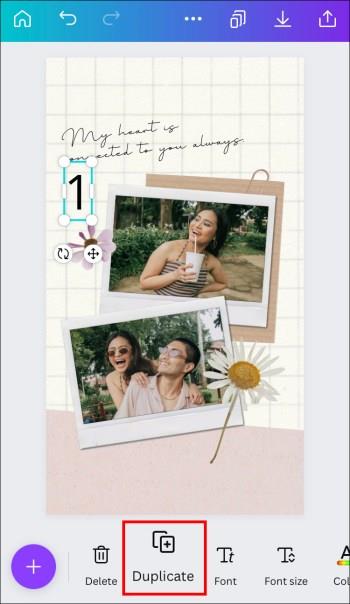
- Συνεχίστε να προσθέτετε σελίδες μία κάθε φορά.
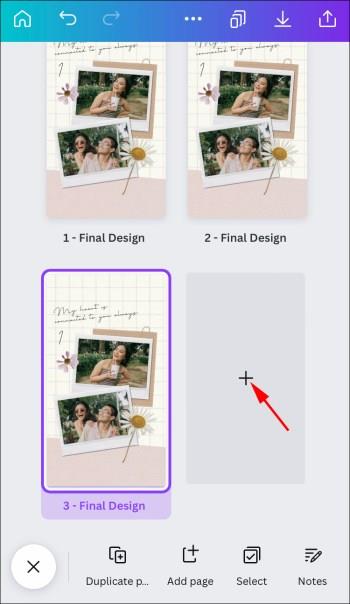
- Αφού προστεθούν οι σελίδες, επεξεργαστείτε τα πεδία κειμένου σε κάθε μία. Κά��τε αυτό πατώντας δύο φορές στα σχετικά πλαίσια κειμένου.
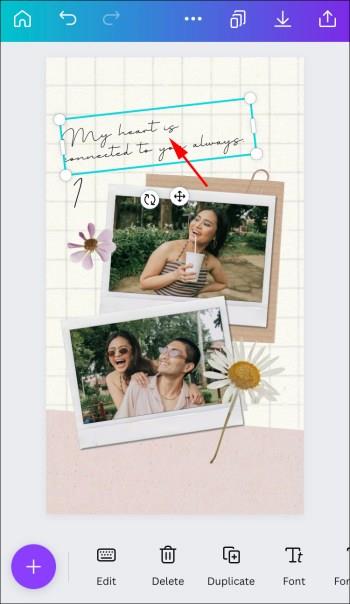
Πώς να προσθέσετε αριθμούς σελίδων στο Canva σε ένα Android
Η εφαρμογή Canva Android έχει επίσης πολλές διαθέσιμες δυνατότητες για την έκδοση για υπολογιστή. Η εφαρμογή είναι παρόμοια με την εφαρμογή iOS, επομένως τα βήματα είναι παρόμοια.
- Ανοίξτε την εφαρμογή Canva.
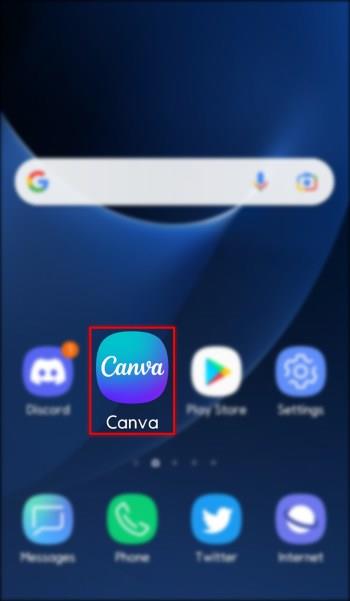
- Επιλέξτε το σχέδιο στο οποίο θέλετε να προσθέσετε αριθμούς σελίδων.
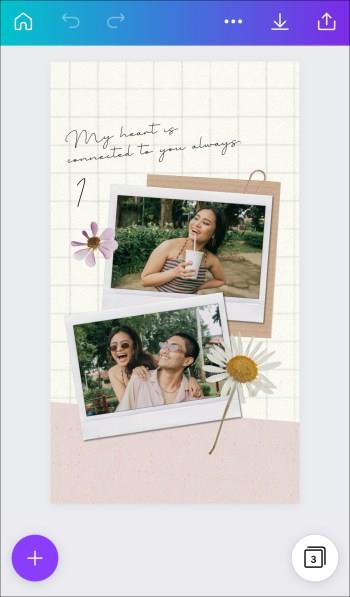
- Πατήστε το εικονίδιο «+» στην κάτω αριστερή γωνία της οθόνης σας.
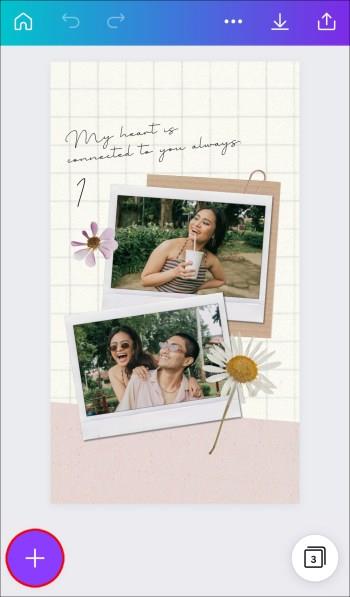
- Επιλέξτε "Απλώς απλό κείμενο" από τις επιλογές στην ενότητα "Κείμενο".
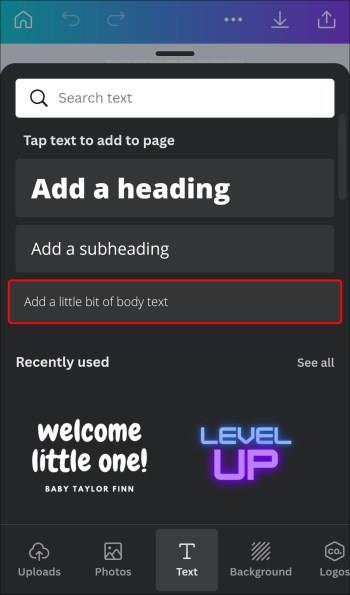
- Πληκτρολογήστε "1" στο πλαίσιο.
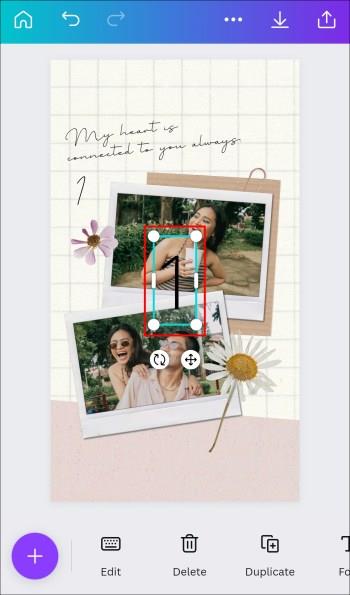
- Σύρετε τον αριθμό στην επιθυμητή θέση.
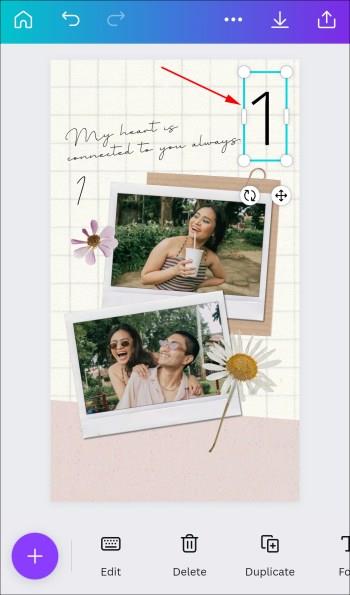
- Μπορείτε να αλλάξετε το στυλ γραμματοσειράς επισημαίνοντας έναν αριθμό στο πρόγραμμα επεξεργασίας. Υπάρχει ένα ευρύ φάσμα γραμματοσειρών και μεγεθών γραμματοσειράς για να διαλέξετε.
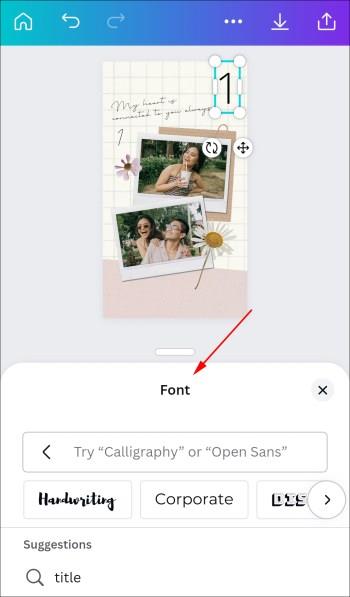
- Για να δημιουργήσετε μια νέα σελίδα, επιλέξτε "Διπλότυπη σελίδα" αντί για "Προσθήκη". Με αυτόν τον τρόπο, δεν χρειάζεται να ανησυχείτε για τη μορφοποίησή τους ξανά.
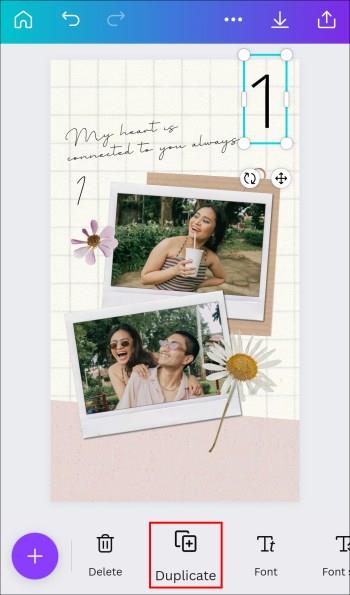
- Προσθέστε σελίδες μία κάθε φορά.
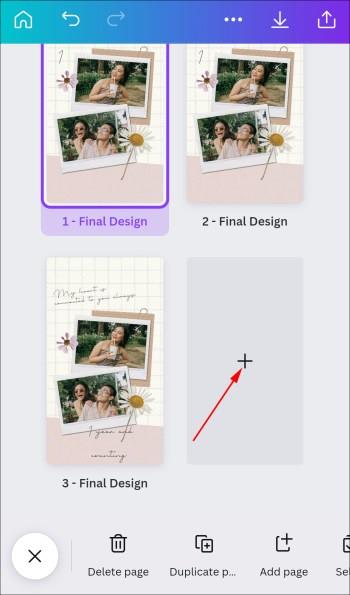
- Αλλάξτε τα πλαίσια κειμένου σε όλες τις νέες σελίδες. Πατήστε δύο φορές στα πεδία κειμένου και αλλάξτε τον αριθμό.
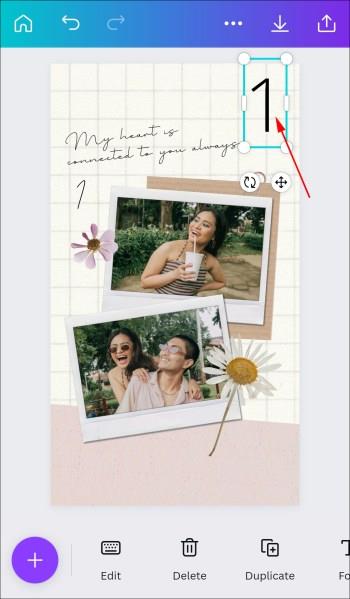
Αριθμήστε τη σελίδα του σχεδίου σας εύκολα
Παρόλο που δεν υπάρχει αυτόματη αρίθμηση σελίδων στο Canva, αυτές οι μη αυτόματες μέθοδοι είναι αρκετά απλές και δεν είναι πολύ χρονοβόρες. Εάν το σχέδιό σας έχει πολλές σελίδες, μπορείτε επίσης να χρησιμοποιήσετε αυτές τις μεθόδους για να προσθέσετε διψήφιους αριθμούς στις σελίδες σας. Με αυτόν τον τρόπο, θα γνωρίζετε γρήγορα πόσες σελίδες έχετε σε ένα σχέδιο και σε ποια σελίδα εργάζεστε αυτήν τη στιγμή.
Χρησιμοποιείτε Canva για τα σχέδιά σας; Συνήθως αριθμείτε σελίδες; Πιστεύετε ότι η Canva πρέπει να προσθέσει μια δυνατότητα αυτόματης αρίθμησης; Ενημερώστε μας στην ενότητα σχολίων παρακάτω!